Не запускается программа? Не идут игры? Выскакивают окна с ошибками? Другие проблемы? Не отчаивайтесь, сейчас помогу.
Скорее всего в операционной системе не установлены некоторые нужные компоненты. Их используют в работе многие программы. Большинство пользователей не подозревают об их отсутствии. В 90% случаев их установка снимает все вопросы. Давайте рассмотрим их подробно и в картинках.
В приложенном ниже архиве найдёте большинство нужных компонентов. Если не доверяете мне, можете сами перейти по ссылкам на официальные сайты (укажу) и качать оттуда. Займёт больше времени и сориентироваться там, порой не просто.
Решать Вам, откуда их брать, лишь могу гарантировать отсутствие вирусов и чистоту архива.
Почему не получается запустить программы
Архив с компонентами решающими проблему не запускающихся программ…
Размер сборника 48 Мб. Вирусы отсутствуют.
Давайте по мере важности рассмотрим их. Первым будет — платформа для создателей программ специальная. Программистами пишутся красивые и полезные программы, вроде часов на рабочий стол , а на компьютере нет этого компонента — она и не запускается.
Это официальная страница Microsoft .NET Framework . Там найдёте вэб-установщик, который при запуске на компьютере подсоединится к серверу и докачает платформу (примерно 50 Мб). В архиве он выглядит так…

Жмёте на него…

Если такое окно появилось — есть этот компонент уже в системе. На всякий случай (вдруг он повреждён) жмите «Далее» . Восстановятся утраченные по ошибке элементы. В случае полного отсутствия в системе — докачается и установится. Следуйте по появляющимся окнам.
Также существует автономный установщик Microsoft .NET Framework 4 — если надо установить компонент на компьютер без подключения к сети Интернет (вспомните о друзьях).
Пакет (x86) нужен для правильного и полного понимания компьютером этого языка программирования. Официальная страница пакет Microsoft Visual C++ 2010 (x86) . Так выглядит в архиве…


Не сложнее инсталляции обычной компьютерной программы — разберётесь.
Исполняемая библиотека ® для конечного пользователя обновит текущую версию DirectX – встроенную технологию Windows, которая позволяет запускать высокоскоростное мультимедиа и игры на компьютере.
Понадобится в первую очередь геймерам (игрокам) . При отсутствии этих библиотек не запускаются некоторые игры. Выдаётся окно с ошибкой об отсутствии.dll файла. Знакомо?
Жмём на файлик — происходит анализ наличия библиотек в операционной системе и догружаются отсутствующие элементы.




Обычно выходит окно с количеством Мб догрузки. Догружайте. В любом случае (даже, если не игрок) Windows они нужны. Можете периодически (раз в пару месяцев) запускать установщик. Библиотеки часто обновляются, учтите это. Вот страница DirectX .
Если проблемы со звуком или изображением (проигрыватель видео не показывает фильмы) то поможет установка последнего, актуального пакета кодеков . Этот вопрос уже рассматривался подробно и в картинках на страницах этого сайта.

При установке выбирайте седьмой вариант — наиболее оптимальный для большинства.
Следующие два дополнительных компонента системы не помогут, если не запускается программа (исключения есть). Они важнее для отображения содержания сайтов. Всего прыгающего и скачущего на страницах интернета в браузерах .
Описывал, как правильно и просто .


Ставим галочку и устанавливаем. Обратите внимание — при открытом, любом браузере Adobe Flash Player не установиться (закройте их и установка продолжится.)

Вы когда-нибудь делали двойной щелчок мышью на значке на Рабочем столе так, что курсор мышки моментально превращался в маленький крутящийся кружочек, затем превращался обратно в стрелочку, а никакое новое приложение при этом не открывалось? Именно так обычно происходит, когда программа не запускается, и это не обязательно вина Windows.
Ниже перечислены четыре распространенные причины незапуска программ (или установщика ПО) в Windows 7:
О Контроль учетной записи пользователя
Как описано в главе 7, контроль учетной записи пользователя разработан, чтобы вредоносные программы или плохие приложения не навредили компьютеру. К сожалению, программы, которые не написаны специально для Vista или Windows 7, не знают, что это такое, и в результате закрываются, когда Контроль учетной записи пользователя не дает им выполнять определенные действия, например записать что-либо в свою собственную папку в Program Files. Если их обновления недоступны, обычно есть возможность запускать программы в режиме администратора О Написаны для более старой версии Windows
Некоторые программы - особенно те, которые взаимодействуют с операционной системой или полагаются на свойства, доступные только в определенных версиях Windows, - не будут загружаться, если ваша версия Windows не находится в их заранее одобренном списке. (То же самое и для программ установки.) Чтобы справиться с этим, щелкните правой кнопкой мыши иа любом.ехе-файле (или ярлыке любого файла.ехе), выберите Свойства, а затем вкладку Совместимость. Включите опцию Запустить программу в режиме совместимости с, а затем выберите версию Windows, которую поддерживает ваше программное обеспечение. Нажмите ОК и попробуйте запустить программу заново.
Теперь программа думает, что в данный момент она работает, скажем, в системе Windows ХР со вторым пакетом обновления, но это еще не значит, что она будет j Л* правильно работать в Windows 7. Если это приложение работает правильно толь-
* ко в Windows ХР, то можно использовать специальную версию Виртуального компьютера: режим Windows ХР, о котором говорилось в главе 1.
О Недостающий файл или настройка
Большинство приложений требуют для их функционирования запуска списка различных поддерживающих файлов (и это не говоря уже о нескольких десятках параметров Системного реестра). Если программа работала раньше, но больше не работает, она, возможно, должна быть переустановлена. (Это особенно касается тех программ, которые были установлены в предыдущей версии Windows и не были переставлены после обновления системы до Windows 7.)
О Кодеки ПО, драйверы аппаратных средств
Взаимодействует ли приложение с аппаратным устройством? Если так, то перед тем, как приложение заработает, понадобятся родные драйверы Windows 7 или Vista. Точно так же, если есть проблема с запуском программы, редактирующей видео, или с самим видеопроигрывателем, один из установленных кодеков может быть поврежден или несовместим с Windows 7.
О Просто ошибки
Не исключайте возможность того, что в ПО есть ошибка, которая мешает запу* ску программы. Проверьте веб-сайт производителя данного ПО, поищите там обновления, исправления или другие обходные пути.
У вас есть смартфон или планшет с операционной системой андроид и некоторые приложения не работают или вообще ни одно.
Да такое случается и чаще всего не работает сбербанк онлайн, телефон, камера, галерея, вк (вконтакте), музыка, плей маркет, интернет, yota, смс, ни одно, авито, алиэкспресс, одноклассники, а также работающие в фоновом режиме.
Такое может случится после обновления системы и это не удивительно, ведь если оно разработано для андроид 6, а вы обновились до андроид 7, то эта система может его просто не поддерживать.
Что тогда делать? Решение простое, точнее два: либо возвращаться на старый андроид 6.0, либо ждать, когда автор не обновит его – не внесет коррективы чтобы исправить.
Впрочем, большинство этих досадных проблем можно исправить самостоятельно – один из действующих способов удалить и установить повторно.
Если приложение на вашем устройстве не работает, ниже представлено несколько решений.
Как в андроид исправить неработающие приложения
Остановить принудительно: Настройки> Приложения> Диспетчер приложений> выберите неработающее и нажмите на него> кликните «Остановить», после чего запустите повторно.
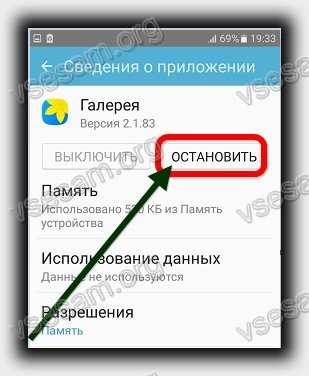
Еще один вариант удалить данные и очистить кеш: Настройки> Приложения> Диспетчер приложений> выбрать требуемое> Память> Очистить кэш и

Не работает приложение в андроид – поможет перезагрузка и обновление
Если варианты выше позитивного результата не принесли, тогда может установленные программы просто устарели.
Тогда, первым делом перезагрузите ваш телефон или планшет, нажав на кнопку питания в течение примерно полуминуты.
Проверьте наличие обновлений: «Настройки» -> О телефоне -> Обновление системы -> Следуйте инструкциям на экране.
Также посмотрите нет ли новых версий: Плей маркет -> Меню> Мои приложения -> обновить все.
Не решили проблемы? Не расстраивайтесь. В статье лишь базовые рекомендации, которые нужно выполнить в первую очередь.
Напишите в комментариях название и опишите ошибку – решение найдем индивидуальное. Успехов.
В некоторых случаях бывает, что после запуска компьютера, у пользователя ярлыки или программы становятся недоступны или не открываются. Чаще всего это случается с ярлыками, который обычно располагаются на рабочем столе. После двойного щелчка по необходимой программе, вылезает вот такое окно.
Такое может быть в нескольких случаях. Во-первых, если пользователь удалил файл , ссылка на который была проставлена в ярлыке. Во-вторых, возможно при прошлом запуске системы, пользователь сам сменил программу для открытия файлов, например, выставил так, что видео файлы должны открываться через блокнот, естественно, что система этого сделать не способна и выдает ошибку. В-третьих, это может происходить из-за сбоя в ассоциациях Windows , который часто бывает вызван действием вирусов.
Решение проблемы на Windows 7, 8, 10
Самым простым способом является поиск в глобальной сети файлов, которые внесут изменения в реестр и исправят проблему. Легко находятся по запросам Fix exe и fix lnk . Но, если пользоваться малоизвестными сайтами, есть вероятность скачать вместо них вредоносные программы, поэтому далее будет показан способ, как сделать все самому.
Первым делом, стоит попытать откатить систему на одну из точек восстановления, когда все программы работали. Проще всего это сделать, введя в Пуске «Восстановление системы » и выбрав одну из ранних точек. Обычно они создаются автоматически при установке программ и драйверов, так что хотя бы несколько должны присутствовать. В случае, если это не получилось, придется идти длинным путем. В случае, если не работают.ехе файлы:

Если не работают сами ярлыки
, то в третьем пункте необходимо будет написать команды.
Как устранить неисправность в Windows XP
Восстановление работоспособности ярлыков в ХР заключается в открытии реестра при помощи нажатия Win+R и ввода regedit.exe, а затем следует пройти по пути HKEY_CURRENT_USER\Software \ Microsoft\Windows\ CurrentVersion\Explorer\FileExts\.lnk и удалить папку.lnk.
В данной статье речь будет идти о такой распространенной проблеме, как почему не устанавливаются программы . Установка программа в наше время, настолько важна, что без программ использовать компьютер нет смысла. С проблемой, не устанавливающейся программой, сталкиваются в основном новички в компьютерной сфере.
Еще в данной ситуации бывает те пользователи компьютера, которые используют пиратскую операционную систему windows.

Так же можно попасть на такую напасть при установке программы, которые необходимые крякнуть, чтобы бесплатно пользоваться.
Рассмотрим ряд причин, по которым не устанавливаются программы:
- Отсутствие компонента Microsoft .NET Framework
- Отсутствие Microsoft Visual C++
- Из-за антивируса
- Из-за несовместимости
- Необходимости обновить драйвера
- Отсутствие компонента DirectX
- Требование программы
- Вирусный установщик
- Не правильный выбор разрядности операционной системы
- Необходимости dll
- Отсутствие учетной записи система
- Для того чтобы некоторые программы работали корректно, необходим компонент NET Framework. Одни программы работают с определенными версиями, а другие с новейшими версиями. Поэтому внимательно посмотрите, что требует установщик. Может быть так, чтоне устанавливаются программы из-за этого компонента. Данный компонент можно скачать на сайте разработчика. Скачиваем и начинаем установку. Процесс установки обычный. Соглашаемся с тем, что предлагает установщик. Если после установки нужной версии NET Framework программа не устанавливается и опять требует NET Framework, то переходим в «пуск» открываем «панель управления» заходим в раздел «программы» и открываем «включение и отключение компонентов windows»
Смотрим, чтобы напротив NET Framework в чек боксе было галочка.
- Microsoft Visual C++ тоже является важнейшим компонентом, при установке программ и при дальнейшем его пользовании. Большинство программ могут, не установится за отсутствием компонента Microsoft Visual C++. Visual C++ является пакетным языком программирования. Если на вашем компьютере не устанавливаются программы, проверьте наличие Visual C++. Если ее нет, скачиваем или устанавливаем с установочного диска. Предупреждаю процесс установки, длится долго.
- Если на вашем компьютере есть активная антивирусная зашита то те программы, которые нужно крякнуть, не запустятся. Если у вас не устанавливаются программы типа Sony Vegas pro, то в этом виноват антивирус. Чтобы процесс установки прошел нормально, необходимо на время выключить антивирус и добавить папку установки в исключения.
- При создании программ и приложений некоторые разработчики забывают про совместимость с разными операционными системами. И при попытке установить такие программы терпится неудача. К счастью можно выйти из таких ситуаций. Для этого нажимаем правой кнопкой мыши на ярлыке не запускающей программы. В контекстном меню переходим в «свойства»


Ставим галочку в чек боксе «запустить программу в режиме совместимости»,

И выбираем нужную вам операционную систему.
- Бывает так, что если при долгом использовании одной операционной системы, без обновления драйверов происходит сбой и глюки в системе. В этом случаи нужно обновить драйвера.
- DirectX-это пакет средств, разработанный от компании microsoft. Используется в основном при установке игр, так же применяется при установке программ. Если данный пакет отсутствует, то его необходимо скачать и установить. Желательно последнюю версию.
- При установке программ необходимо учитывать минимальные требование программы. В состав этих требований входят:
- Мощность процессора
- Объем оперативной памяти
- Ось (операционная память)
- Разные компоненты
Если данные о компьютере будут ниже чем требование программы, то будете задаваться вопросами, почему не устанавливаются программы . Поэтому всегда читаем справку.
- В моей практике я наблюдал, что некоторые установщики скачанные из неизвестных источников не устанавливаются. Причиной этого является битый или вирусный файл. В таком случае нужно повторно скачать файл или найти другой источник.
- Если ваша операционная система имеет 32-бита, а вы пытаетесь установить 64-битную, то естественно у вас не установятся программы. Поэтому при установке программ соблюдаем разрядность.
- Бывают и такие случаи, что при отсутствии учетной записи «система» не запускается программа . Для этого необходимо создать учетную запись. Кликаем мышкой правую кнопку на ярлыке не запускающей программы и переходим «свойства»




























